Apple Music Sing lietošana Apple TV 4K ierīcē
Funkcija Apple Music Sing ![]() ļauj jums dziedāt līdzi miljoniem dziesmu ar reāllaikā sinhronizētiem dziesmu vārdiem. Jūs varat dziedāt līdzi, vienkārši regulējot dziesmas vokāla skaļumu, vai, lai būtu vēl interesantāk, izmantot savu iPhone tālruni kā mikrofonu, kas pastiprina jūsu balsi caur televizoru. Jūs varat arī izmantot savu iPhone tāļruni kā Continuity Camera, lai redzētu sevi dziedam ekrānā kopā ar dziesmas vārdiem un vizuālajiem efektiem.
ļauj jums dziedāt līdzi miljoniem dziesmu ar reāllaikā sinhronizētiem dziesmu vārdiem. Jūs varat dziedāt līdzi, vienkārši regulējot dziesmas vokāla skaļumu, vai, lai būtu vēl interesantāk, izmantot savu iPhone tālruni kā mikrofonu, kas pastiprina jūsu balsi caur televizoru. Jūs varat arī izmantot savu iPhone tāļruni kā Continuity Camera, lai redzētu sevi dziedam ekrānā kopā ar dziesmas vārdiem un vizuālajiem efektiem.
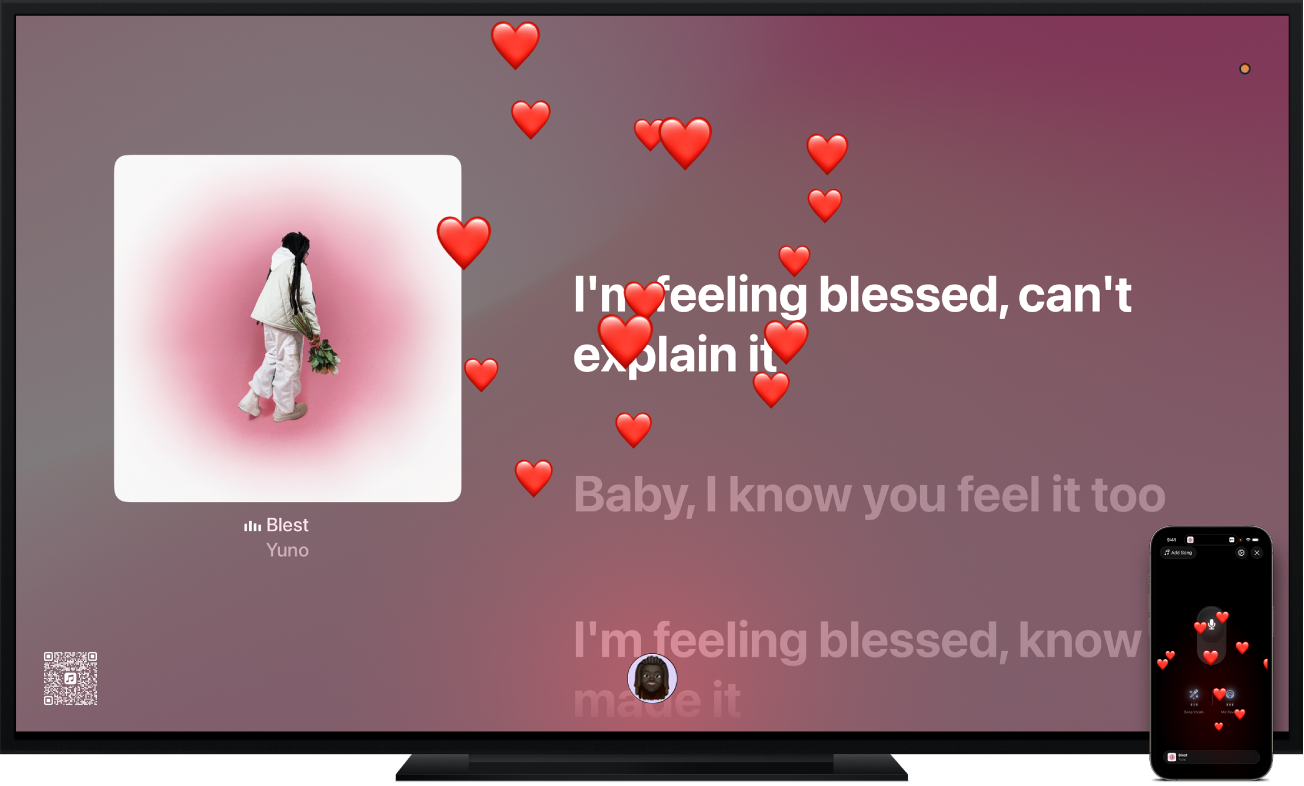
Piezīme. Funkcijas Apple Music Sing izmantošanai nepieciešams abonements lietotnei Apple Music un Apple TV 4K ierīce (3. paaudze) sistēmu tvOS 26 vai jaunāku versiju. Ikviens, kas izmanto Wi-Fi un operētājsistēmu iOS 26 vai jaunāku versiju, var savienot savu iPhone SE tālruni (2. paaudze vai jaunāks modelis) vai iPhone 11 tālruni vai jaunāku modeli, lai to izmantotu kā mikrofonu, bez abonementa. Skatiet Kurš Apple TV ierīces modelis man ir?
Funkcijas Apple Music Sing pārlūkošana
Veiciet kādu no tālāk aprakstītajām darbībām.
Atlasiet ikonu Apple Music Sing
 uz ierīces Apple TV 4K sākuma ekrāna.
uz ierīces Apple TV 4K sākuma ekrāna.Atveriet lietotni Music
 savā ierīcē Apple TV 4K, tad pārvietojieties uz Sing ekrāna augšdaļā.
savā ierīcē Apple TV 4K, tad pārvietojieties uz Sing ekrāna augšdaļā.
Ritiniet lejup, lai redzētu funkcijas Apple Music Sing īpaši atlasītas mūzikas izlases, tostarp dziesmas pēc žanra, izpildītāja vai desmitgades.
Pārvietojieties pa kreisi un pa labi rindā, lai skatītu pieejamās opcijas, tad atlasiet miksu vai atskaņošanas sarakstu, lai apskatītu dziesmu sarakstu.
Veiciet jebkuru no tālāk aprakstītajām darbībām.
Sāciet atskaņot miksu vai atskaņošanas sarakstu. Atlasiet Play vai atlasiet pogu
 , tad izvēlieties opciju Play, lai sāktu atskaņošanu no sākuma.
, tad izvēlieties opciju Play, lai sāktu atskaņošanu no sākuma.Pieslēdziet iPhone tālruni, lai izmantotu to kā mikrofonu. Atlasiet Connect iPhone Mic. Sk. Izmantojiet iPhone tālruni kā mikrofonu.
Atskaņojiet dziesmas jauktā secībā. Atlasiet pogu
 , tad izvēlieties opciju Shuffle.
, tad izvēlieties opciju Shuffle.Pievienojiet elementus atskaņošanas sarakstam. Atlasiet pogu
 , izvēlieties opciju Add to a Playlist, tad atlasiet atskaņošanas sarakstu vai izvēlieties opciju New Playlist.
, izvēlieties opciju Add to a Playlist, tad atlasiet atskaņošanas sarakstu vai izvēlieties opciju New Playlist.Iegūstiet papildu iespējas dziesmai. Pārvietojieties uz dziesmu sarakstā, nospiediet un turiet klikšķināmajā virsmā vai skārienvirsmā, lai skatītu vairāk opciju, tad izvēlieties opciju Go to Artist, Go to Album, Add to a Playlist, View Lyrics vai Create Station.
Kad sākat atskaņot mūziku, tiek atvērts ekrāns Now Playing, kur varat kontrolēt atskaņošanu, iegūt plašāku informāciju un skatīt dziesmu vārdus (ja tie ir pieejami). Sk. Mūzikas atskaņošanas kontrolēšana Apple TV 4K ierīcē.
Dziediet līdzi ar dziesmu tekstiem
Veiciet kādu no tālāk aprakstītajām darbībām.
Atlasiet ikonu Apple Music Sing
 uz ierīces Apple TV 4K sākuma ekrāna.
uz ierīces Apple TV 4K sākuma ekrāna.Atveriet lietotni Music
 savā ierīcē Apple TV 4K, tad pārvietojieties uz Sing ekrāna augšdaļā.
savā ierīcē Apple TV 4K, tad pārvietojieties uz Sing ekrāna augšdaļā.
Sāciet atskaņot dziesmu vai pārejiet uz Now Playing ekrāna augšdaļā.
Atveriet atskaņošanas vadīklas, tad klikšķināmajā virsmā vai skārienvirsmā velciet uz leju, tad atlasiet
 .
.Padoms. Lai saņemtu palīdzību dziesmas teksta izrunā vai tulkošanā (ja pieejams), parādīt atskaņošanas vadīklas, atlasiet pogu
 , tad izvēlieties opciju Show Pronunciation, Show Translation vai abas.
, tad izvēlieties opciju Show Pronunciation, Show Translation vai abas.Velciet augšup klikšķināmajā virsmā vai skārienvirsmā, tad atlasiet
 .
.Piezīme. Ja pašreizējai dziesmai nav pieejama funkcija Apple Music Sing, poga
 ir atspējota.
ir atspējota.Ar savu tālvadības pulti veiciet jebkuru no tālāk norādītajām darbībām.
Pielāgojiet tikai vokāla skaļuma līmeni. Velciet uz augšu klikšķināmajā virsmā vai skārienvirsmā.
Pielāgojiet dziesmas kopējo skaļumu. Nospiediet
 vai
vai  .
.
Nospiediet
 vai
vai  , lai aizvērtu vokāla skaļuma vadības elementu.
, lai aizvērtu vokāla skaļuma vadības elementu.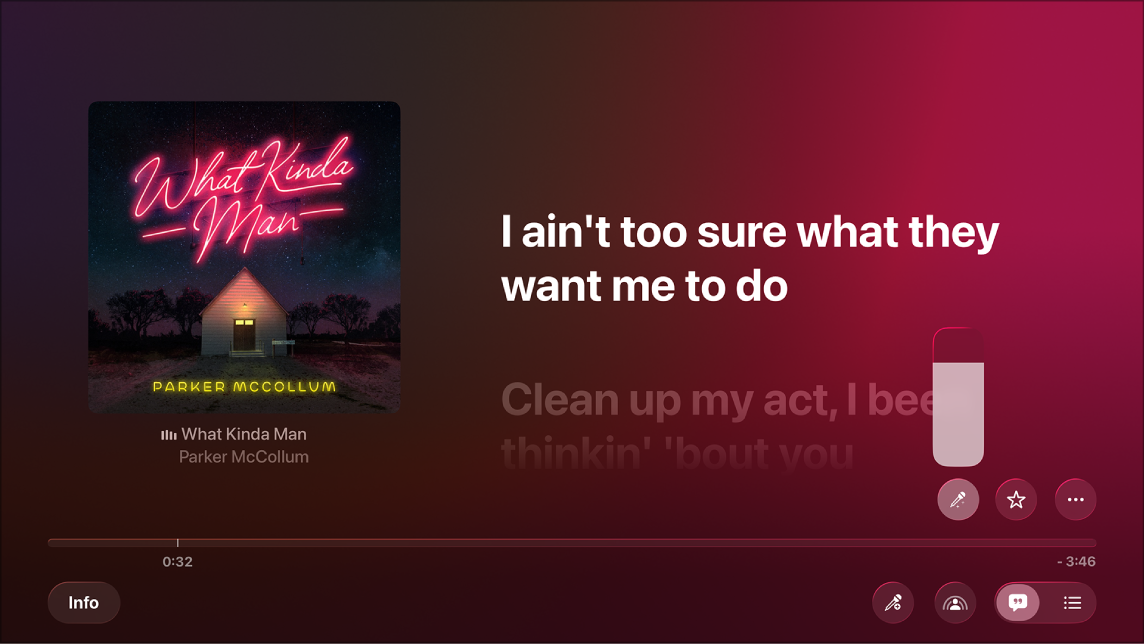
Ja klausāties dziesmu, kas tiek atskaņota ar Dolby Atmos un ieslēdzat Apple Music Sing, Dolby Atmos tiek izslēgts un dziesma tiek atskaņota bez ietverošās skaņas. Ja izslēdzat funkciju Apple Music Sing, dziesma atkal tiek atskaņota ar Dolby Atmos.
Izmantojiet iPhone tālruni kā mikrofonu
Varat savienot savu iPhone tālruni, lai izmantotu to kā mikrofonu ar funkciju Apple Music Sing, tādējādi dzirdot savu balsi pastiprinātā skaņā caur televizora skaļruņiem. Kad esat savienojies, varat piekļūt iPhone tālruni vadības elementiem, lai pievienotu reverberāciju, pazeminātu vokālu vai palielinātu skaļumu. Ikviens, kurš izmanto iPhone tālruni ar operētājsistēmu iOS 26 vai jaunāku versiju tajā pašā Wi-Fi tīklā, var pievienoties ballītei – tikai ballītes rīkotājam ir nepieciešams pakalpojuma Apple Music abonements.
Piezīme. Visiem dalībniekiem ir nepieciešams iPhone SE tālrunis (2. paaudze vai jaunāks modelis) vai iPhone 11 tālrunis vai jaunāks modelis.
Veiciet kādu no tālāk aprakstītajām darbībām.
Atlasiet ikonu Apple Music Sing
 uz ierīces Apple TV 4K sākuma ekrāna.
uz ierīces Apple TV 4K sākuma ekrāna.Atveriet lietotni Music
 savā ierīcē Apple TV 4K, tad pārvietojieties uz Sing ekrāna augšdaļā.
savā ierīcē Apple TV 4K, tad pārvietojieties uz Sing ekrāna augšdaļā.
Veiciet kādu no tālāk aprakstītajām darbībām.
Ja pārlūkojat funkcijas Apple Music Sing ekrānu. Atlasiet miksu vai atskaņošanas sarakstu, lai redzētu dziesmu sarakstu, pēc tam atlasiet Connect iPhone Mic.
Ja skatāties jebkuru dziesmu ar sinhronizētiem dziesmas vārdiem ekrānā Now Playing. Rādīt atskaņošanas vadīklas, tad atlasiet pogu
 .
.
Izmantojiet iPhone tālruņa kameru, lai skenētu QR kodu uz televizora ekrāna.
Mikrofona vadīklas parādīsies jūsu iPhone tālrunī. Tagad varat skatīt dziesmu vārdus un dzirdēt savu balsi televizora skaļruņos, dziedot līdzi dziesmai.
Kad iPhone tālruna mikrofons ir pieslēgts, QR kods paliek redzams ierīcē Apple TV 4K. QR kodu var skenēt līdz 30 papildu cilvēkiem, lai pievienotos ballītei, bet mikrofonu vienlaikus var izmantot tikai viens cilvēks.
Piezīme. Funkcija Apple Music Sing neatbalsta bezvadu skaļruņus, piemēram, HomePod. Lai izmantotu iPhone tālruni kā mikrofonu, skenējot QR kodu, izpildiet ekrānā redzamos norādījumus, lai mainītu skaļruņa izvadi uz televizoru vai ar vadu savienotiem skaļruņiem. Pēc tam, kas jūsu Sing sesija ir beigusies, ierīce Apple TV 4K automātiski pārslēdz jūsu skaļruņus atpakaļ uz bezvadu režīmu. Lai mainītu skaļruņa iestatījumus manuāli, skatiet Audio iestatījumu mainīšana Apple TV 4K ierīcē.
Kad esat pabeidzis pievienot sevi vai citas personas ballītei, atlasiet Start Singing ierīcē Apple TV 4K, vai nospiediet pogu
 vai
vai  uz tālvadības pults.
uz tālvadības pults.Sākt atskaņot dziesmu.
Ja dziesmas vārdi Apple TV 4K ierīcē netiek parādīti, rādīt atskaņošanas vadīklas, tad klikšķināmajā virsmā vai skārienvirsmā velciet uz leju, tad atlasiet pogu
 .
.Padoms. Lai saņemtu palīdzību dziesmas teksta izrunā vai tulkošanā (ja pieejams), parādīt atskaņošanas vadīklas, atlasiet pogu
 , tad izvēlieties opciju Show Pronunciation, Show Translation vai abas.
, tad izvēlieties opciju Show Pronunciation, Show Translation vai abas.Kamēr atskaņojat dziesmu un dziedat līdzi, izmantojiet iPhone tālruņas vadīklas, lai veiktu kādu no šīm darbībām.
Ieslēdziet vai izslēdziet mikrofonu. Pieskarieties pie pogas
 .
.Pielāgojiet mikrofona skaļumu. Nospiediet iPhone tālruņa skaļuma palielināšanas un samazināšanas pogas.
Pielāgojiet dziesmas vokālu (pēc izvēles). Pieskarieties pie Song Vocals līdz trīs reizēm, lai pārslēgtos starp iepriekš iestatītajiem vokāla līmeņiem.
Pielāgojiet mikrofona reverbāciju. Pieskarieties pie Mic Reverb līdz trīs reizēm, lai pārslēgtos starp iepriekš iestatītajiem reverbācijas līmeņiem.
Pievienojiet dziesmu. Atlasiet opciju Add Song, pārlūkojiet vai meklējiet dziesmas, pēc tam pieskarieties pie pogas
 blakus dziesmai, lai to pievienotu Sing Queue. Kad esat pabeidzis dziesmu pievienošanu, pieskarieties pie Done.
blakus dziesmai, lai to pievienotu Sing Queue. Kad esat pabeidzis dziesmu pievienošanu, pieskarieties pie Done.Reaģējiet uz dziedātāja dzīvo uzstāšanos ar animētām emocijzīmēm. Kamēr kāds cits dzied, pieskarieties jebkuram no piedāvātajām emocijzīmēm vai pieskarieties pie pogas
 lai pārlūkotu vai meklētu savu emocijzīmju kolekciju (ja mikrofons ir ieslēgts, pieskarieties pie pogas
lai pārlūkotu vai meklētu savu emocijzīmju kolekciju (ja mikrofons ir ieslēgts, pieskarieties pie pogas  , lai to izslēgtu).
, lai to izslēgtu).
Lai pievienot vizuālos efektus fonam ekrānā Now Playing ierīcē Apple TV 4K, rādīt atskaņošanas vadīklas ierīcē Apple TV 4K, atlasiet pogu
 , izvēlieties opciju Visual Effects, tad atlasiet efektu no saraksta Filters.
, izvēlieties opciju Visual Effects, tad atlasiet efektu no saraksta Filters.Kad darbs ir pabeigts, nospiediet pogu
 vai
vai  uz tālvadības pults.
uz tālvadības pults.Lai aizvērtu Sing sesiju, veiciet vienu no tālāk aprakstītajām darbībām.
Ekranā Now Playing ierīcē Apple TV 4K. Rādīt atskaņošanas vadīklas, tad atlasiet pogu
 , tad atlasiet opciju Disconnect Mic.
, tad atlasiet opciju Disconnect Mic.iPhone tālrunī. Pieskarieties pie pogas
 , tad atlasiet opciju Disconnect Mic.
, tad atlasiet opciju Disconnect Mic.
Dziedāšana ekrānā ar vizuālajiem efektiem
Ja jums ir iestatīta Continuity Camera, varat redzēt sevi dziedam ekrānā kopā ar dziesmas vārdiem. Lai būtu vēl interesantāk, varat attēlam un dziesmas vārdiem pievienot vizuālos efektus, lai paspilgtinātu pieredzi.
Piezīme. iPhone tālruni var pieslēgt kā Continuity Camera vai mikrofonu, bet ne kā abus vienlaikus. Vizuālie efekti ir pieejami gan Continuity Camera, gan mikrofona sesijās.
Veiciet kādu no tālāk aprakstītajām darbībām.
Atlasiet ikonu Apple Music Sing
 uz ierīces Apple TV 4K sākuma ekrāna.
uz ierīces Apple TV 4K sākuma ekrāna.Atveriet lietotni Music
 savā ierīcē Apple TV 4K, tad pārvietojieties uz Sing ekrāna augšdaļā.
savā ierīcē Apple TV 4K, tad pārvietojieties uz Sing ekrāna augšdaļā.
Sāciet atskaņot dziesmu vai pārejiet uz Now Playing ekrāna augšdaļā.
Atveriet atskaņošanas vadīklas, tad klikšķināmajā virsmā vai skārienvirsmā velciet uz leju, tad atlasiet
 .
.Padoms. Lai saņemtu palīdzību dziesmas teksta izrunā vai tulkošanā (ja pieejams), atlasiet pogu
 , tad izvēlieties opciju Show Pronunciation, Show Translation vai abas.
, tad izvēlieties opciju Show Pronunciation, Show Translation vai abas.Klikšķināmajā virsmā vai skārienvirsmā velciet uz augšu, atlasiet pogu
 , izvēlieties opciju Sing with Camera, tad atlasiet Connect iPhone or iPad.
, izvēlieties opciju Sing with Camera, tad atlasiet Connect iPhone or iPad.Piezīme. Ja ekrānā redzamie efekti pašreizējai dziesmai nav pieejami vai neesat iestatījis Continuity Camera, opcija Sign with Camera nav aktīva.
Ekrānā Continuity Camera veiciet jebkuru no tālāk aprakstītajām darbībām.
Ja jau esat profilu sarakstā. Atlasiet profilu, tad apstipriniet savā iPhone tālrunī vai iPad ierīcē.
Ja neesat profilu sarakstā. Atlasiet Other, lai tiktu parādīts QR kods, tad atveriet lietotni Camera savā iPhone tālrunī vai iPad ierīcē, skenējiet QR kodu, tad pieskarieties pie Connect to Apple TV un apstipriniet savā iPhone tālrunī vai iPad ierīcē.
Novietojiet iPhone tālruni vai iPad ierīci netālu no televizora ainavas orientācijā, lai aizmugurējā kamera (iPhone tālrunim) vai priekšējā kamera (iPad ierīcei) būtu vērsta pret jums un esat apmierināts, kā izskatāties priekšskatījumā savā televizora ekrānā.
Varat arī nospiest pults pogu
 , lai izlaistu šo darbību.
, lai izlaistu šo darbību.Pēc īsas laika atskaites iPhone tālruņa vai iPad ierīces kamera ir gatava izmantošana ar Apple Music Sing Apple TV 4K ierīcē, un tiešais attēls no kameras tiek rādīts ekrānā kopā ar dziesmas vārdiem.
Ekranā Now Playing, rādīt atskaņošanas vadīklas, tad atlasiet pogu
 , lai pielāgotu jebkuru no šīm vadīklām.
, lai pielāgotu jebkuru no šīm vadīklām.Funkcijas Center Stage ieslēgšana vai izslēgšana. Izvēlieties opciju Sing with Camera, tad atlasiet Center Stage, kas nodrošinās, ka visiem cilvēkiem būs ideāls novietojums kadrā, pat ja viņi pārvietosies.
Vizuālu efektu pievienošana fonam. Izvēlieties opciju Visual Effects, tad atlasiet efektu sarakstā Filters.
Kameras atvienošana. Izvēlieties opciju Sing with Camera, tad atlasiet Disconnect Camera.
Kad darbs ir pabeigts, nospiediet pogu
 vai
vai  uz tālvadības pults. Lai atkārtoti piekļūtu vadības elementiem, atveriet atskaņošanas vadīklas, tad atlasiet pogu
uz tālvadības pults. Lai atkārtoti piekļūtu vadības elementiem, atveriet atskaņošanas vadīklas, tad atlasiet pogu  .
.Lai vairs neredzētu sevi ekrānā, veiciet jebkuru no tālāk aprakstītajām darbībām.
Lietotnē Music atlasiet pogu
 , izvēlieties opciju Sing with Camera, tad atlasiet Disconnect Camera.
, izvēlieties opciju Sing with Camera, tad atlasiet Disconnect Camera.Pieskarieties pie Pause vai Disconnect sava iPhone tālruņa vai iPad ierīces bloķētajā ekrānā.
Piezīme. Šai funkcijai ir nepieciešama Apple TV 4K ierīce (3. paaudze) ar operētājsistēmu tvOS 17 vai jaunāku versiju, kā arī kāda no tālāk norādītajām ierīcēm: iPhone XR tālrunis vai jaunāks modelis (tostarp 2. paaudzes iPhone SE) ar iOS 17; iPad ierīce (8. paaudze vai jaunāks modelis), iPad mini (5. paaudze vai jaunāks modelis), iPad Air ierīce (3. paaudze vai jaunāks modelis), iPad Pro 11 collu ierīce (1. paaudze vai jaunāks modelis) vai iPad Pro 12,9 collu (3. paaudze vai jaunāks modelis) ar iPadOS 17.